1、使用条件格式高亮差异,选中数据列后通过“新建规则”输入=A1B1并设置红色填充;2、利用EXACT函数精确比对文本,在空白列输入=EXACT(A1,B1)返回TRUE或FALSE;3、用VLOOKUP查找匹配项,公式=IF(ISNA(VLOOKUP(A1,$B$1:$B$100,1,FALSE)),"未找到","已存在")判断值是否存在;4、Power Query合并查询,通过左反或内联接找出唯一或共有记录;5、第三方插件如Kutools可一键比对工作表并生成差异报告。
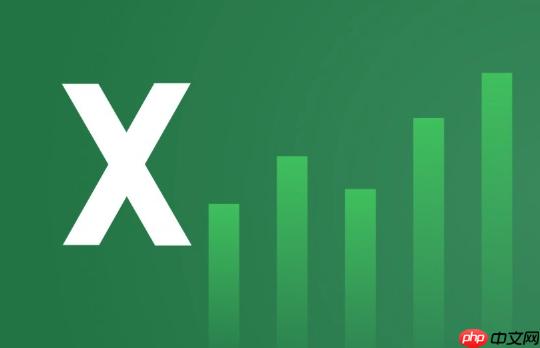
如果您需要在Excel中对比两组数据以找出差异或匹配项,手动逐行检查不仅耗时且容易出错。以下是几种高效完成Excel数据对比的实用方法和工具,帮助您快速定位不同之处。
一、使用条件格式进行高亮显示
通过条件格式功能,可以自动识别并高亮显示两个数据列之间的差异,便于视觉化查看不一致的数据。
1、选中要对比的第一列数据区域。
2、点击“开始”选项卡中的“条件格式”,选择“新建规则”。
3、选择“使用公式确定要设置格式的单元格”。
4、输入比较公式,例如:=A1B1(假设A列与B列对比)。
5、设置格式样式,如填充为红色背景,确认后应用到目标区域。
二、利用EXACT函数精确比对文本
EXACT函数用于判断两个文本字符串是否完全相同,区分大小写,适合需要精准匹配的场景。
1、在空白列中输入公式:=EXACT(A1,B1)。
2、按回车后返回TRUE表示相同,FALSE表示不同。
3、向下填充公式至所有需要对比的行。
4、可通过筛选FALSE值快速定位差异数据。
三、VLOOKUP函数查找匹配项
VLOOKUP可用于在一个数据表中查找另一个表是否存在对应值,适用于跨表格或跨列查找重复或缺失项。
1、在辅助列输入公式:=IF(ISNA(VLOOKUP(A1,$B$1:$B$100,1,FALSE)),"未找到","已存在")。
2、调整A1为目标查找值,$B:$B0为对照范围。
3、复制公式至整列,结果将标明每个值是否存在于对照列中。
四、使用Power Query合并查询比对
Power Query能够导入多个数据源并执行合并操作,支持内连接、左反等模式,适合处理大规模数据集。
1、选择“数据”选项卡,点击“获取数据”进入Power Query编辑器。
2、加载两组数据作为独立查询。
3、选择其中一个查询,点击“合并查询”,选择另一表作为匹配对象。
4、选择关联列,并设定连接类型为“左反”或“内联接”以找出唯一或共有记录。
5、展开结果列,加载回Excel工作表。
五、借助第三方插件实现一键比对
某些Excel插件如Kutools for Excel提供“比较工作表”功能,可自动扫描并标出差异,极大提升效率。
1、安装并启用Kutools插件。
2、点击“Kutools”选项卡下的“比较工作表”功能。
3、分别指定原始表和对比表的范围。
4、勾选需要检测的内容,如数值、格式、增删行等。
5、执行后系统会生成详细报告,标注所有差异单元格。






























